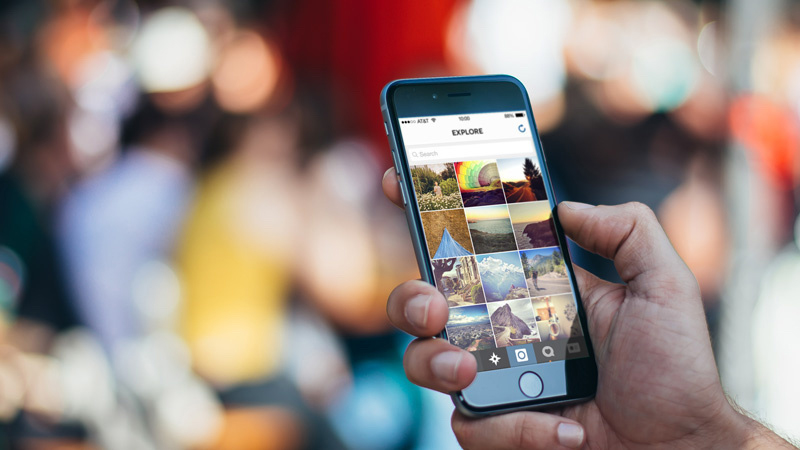یکی از بهترین راههای مدیریت حافظهی هر دستگاهی، پاکسازی Cache نرمافزارها و اپها است. این مورد در خصوص آیفون نیز صادق است.
ممکن است خیلی از اوقات متوجه شوید که حجم خالی حافظهی آیفون روزبهروز کمتر میشود بدون اینکه اپ جدیدی نصب کرده باشید یا موسیقی و فیلم جدیدی را به حافظهاش انتقال داده باشید. این مشکل از اضافه شدن به Cache در یک سری از اپها مانند تلگرام و اینستاگرام به وجود میآید و با کم کردن حافظهی خالی موجب کاهش سرعت گوشی نیز میشود.
البته اپهای دیگر هم ممکن است کش زیادی داشته باشند، ولی مظنونین همیشگی اینستاگرام و تلگرام هستند. به همین دلیل قصد داریم در این مطلب نحوهی پاک کردن کش این دو اپ را بررسی کنیم. با آیفونچی همراه باشید:
اینستاگرام
متأسفانه به دلایلی اینستاگرام بهمرورزمان و با استفادهی بیشتر به جمعآوری اطلاعات بر روی حافظهی گوشی ادامه میدهد و نهایتاً Cache بزرگی را ایجاد میکند. بدتر اینکه راهحلی را برای پاک کردن آن در نظر نگرفتهاند.
بر اساس راهنمای خود اپ، برای پاک کردن Cache در اینستاگرام لازم است این برنامه را پاک کرده و دوباره نصب کنید. ولی با این کار اطلاعات Sign In و تنظیمات شما نیز پاک میشوند و لازم است آنها را دوباره وارد کنید. به همین دلیل توصیه میکنیم حتماً ابتدا حجم اطلاعات اپ را بررسی کنید و تنها در صورت اشغال فضای زیاد آن را پاک کنید.
برای این کار باید به مسیر Settings>General>Storage and iCloud usage>Manage Storage بروید.
در این قسمت میتوانید مقدار حافظهای را که هر اپ اشغال کرده است مشاهده کنید:
اگر مشاهده میکنید که اینستاگرام فضای بسیار زیادی را اشغال کرده است بر روی آیکونش لمس کنید تا بتوانید اطلاعات آن را به تفکیک مشاهده کنید. معمولاً خواهید دید که بخش زیادی از فضای اشغالشده توسط اپ مربوط به Documents & Data است.
برای پاک کردن این اطلاعات کافی است اپ را Delete کنید و یک بار دیگر از App Store نصب نمایید. پس از نصب دوبارهی اپ مشاهده خواهید کرد که حجم بهمراتب کمتری را اشغال کرده است:
البته توجه داشته باشید که مقدار فضای اشغالشده در دیوایسهای مختلف متفاوت است، به همین دلیل حتماً قبل از پاک کردن اینستاگرام مقدار فضای اشغالشده را بررسی کنید.
تلگرام
خوشبختانه تلگرام روشهای بسیار خوبی را برای پاک کردن و مدیریت Cache در نظر گرفته است. برای این کار وارد منوی Settings شوید:
حالا وارد منوی Data and Storage شده و سپس منوی Storage Usage را انتخاب کنید:
در منوی Storage Usage دو گزینه در اختیار شما قرار گرفتهاند. گزینهی اول که بسیار کاربردی است Keep Media نام دارد. در این قسمت میتوانید فواصل زمانی مختلفی مانند یک ماه یا یک هفته را تعیین کنید. بهاینترتیب فایلهایی که در زمان مشخصشده مورد استفاده قرار نگرفتهاند از حافظه پاک خواهند شد. البته نگران نباشید، همهی این فایلها در Cloud تلگرام ذخیره شدهاند و بعداً هر زمانی که نیاز داشته باشید میتوانید آنها را بازخوانی کنید. این امکان تلگرام برای به حداقل رساندن اطلاعات ذخیره شده در حافظه بسیار کاربردی است.
گزینهی دوم برای پاک کردن Cache در نظر گرفتهشده است. با لمس آن پنجرهای باز خواهد شد که به شما اجازه میدهد نوع فایلهایی که میخواهید پاک شوند را انتخاب کنید. بهعلاوه حجم هر نوع فایل نیز در کنار آن نوشته شده است.
معمولاً وقتی Keep Media را بر روی زمان کمی مانند یک ماه یا یک هفته تنظیم کنید، دیگر نیازی به پاک کردن Cache نخواهید داشت و تلگرام بهخوبی حجم اطلاعات را کنترل خواهد کرد.